Обновления операционной системы Android не только добавляют новые функции и улучшают безопасность, но и могут устранить ошибки и проблемы, с которыми вы столкнулись. Но иногда в процессе установки обновлений могут возникать проблемы, и тогда вам потребуется знать, как исправить их.
Первым шагом для решения проблем с установкой обновлений на Android является перезагрузка устройства. Это простое действие может устранить временные ошибки и позволить установить обновления без проблем. Просто удерживайте кнопку питания и выберите "Перезагрузить" или "Перезапустить" в меню.
Если перезагрузка не помогла, попробуйте очистить кэш приложения "Google Play Маркет". Откройте настройки вашего устройства, найдите раздел "Установленные приложения" или "Приложения", прокрутите вниз до "Google Play Маркет" и выберите его. Затем нажмите на кнопку "Очистить кэш". Это удалит временные файлы, которые могут приводить к проблемам с установкой обновлений.
Если обновления по-прежнему не устанавливаются, проверьте доступное пространство на вашем устройстве. Если мало свободного места, удалите ненужные файлы или приложения. Вы также можете перенести фотографии и видео на облачное хранилище или на компьютер, чтобы освободить место для обновлений.
Если все вышеперечисленные методы не помогли, попробуйте обновить вашу операционную систему через компьютер. Подключите ваше устройство к компьютеру с помощью USB-кабеля и запустите программу для управления устройством Android. Следуйте инструкциям программы, чтобы обновить операционную систему. Это может занять некоторое время, но может быть последним способом исправить проблемы с установкой обновлений на Android.
Исправить проблемы с установкой обновлений на Android может быть иногда сложно, но не отчаивайтесь. Перезагрузите устройство, очистите кэш "Google Play Маркет", освободите место на устройстве или попробуйте обновиться через компьютер. Если ничего не помогает, обратитесь в службу поддержки производителя вашего устройства для получения дополнительной помощи.
Проблема с установкой обновлений на Android: возможные решения
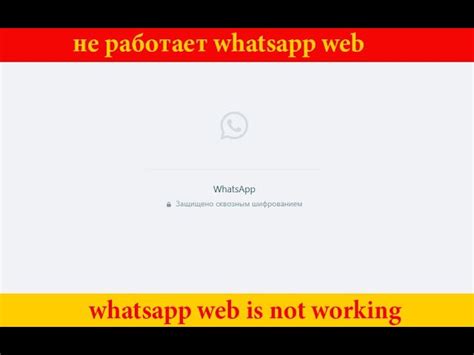
Установка обновлений на Android может иногда вызывать некоторые проблемы. Однако, существует несколько решений, которые могут помочь вам исправить эти проблемы и установить обновления успешно.
1. Проверьте подключение к Интернету: Удостоверьтесь, что ваше устройство правильно подключено к Wi-Fi или мобильным данным. Убедитесь, что сигнал сети сильный и стабильный перед попыткой установки обновлений. |
2. Очистите кэш и данные Google Play Маркет: Перейдите в настройки вашего устройства и выберите раздел "Приложения". Затем найдите и выберите "Google Play Маркет". Нажмите на кнопку "Очистить кэш" и "Очистить данные". После этого, попробуйте установить обновления снова. |
3. Перезагрузите ваше устройство: Иногда, просто перезагрузка вашего устройства может помочь исправить проблему с установкой обновлений. Попробуйте выключить и включить ваше устройство снова, а затем попытайтесь установить обновления. |
4. Убедитесь, что у вас достаточно свободного места: Проверьте, сколько места осталось на вашем устройстве перед установкой обновлений. Если у вас нет достаточно свободного места, удалите ненужные файлы или приложения, чтобы освободить место для установки обновлений. |
5. Обновите операционную систему вручную: В некоторых случаях, можно попробовать обновить операционную систему вручную. Перейдите в настройки вашего устройства, выберите раздел "О системе" или "О телефоне" и найдите пункт "Обновление системы". Если доступно новое обновление, следуйте инструкциям на экране для его установки. |
Если ни одно из вышеуказанных решений не помогло решить проблему с установкой обновлений, рекомендуется обратиться за помощью к специалисту или связаться с производителем вашего устройства. Они смогут предоставить подробные инструкции и помочь решить проблему.
Проверьте подключение к интернету
Перед установкой обновлений на Android убедитесь, что ваше устройство подключено к интернету. Независимо от того, используете ли вы мобильный интернет или Wi-Fi, проверьте, что вы имеете доступ к сети.
Если вы используете мобильные данные, убедитесь, что у вас достаточно трафика и сильный сигнал. Если у вас возникли проблемы с мобильным интернетом, попробуйте перезагрузить устройство или обратитесь к своему оператору связи.
Если вы подключены к Wi-Fi, проверьте, что вы правильно ввели пароль и имеете стабильное соединение. Попробуйте перезапустить маршрутизатор и переподключиться к сети.
Если вы уверены, что у вас есть доступ к интернету, но проблема с установкой обновлений все еще возникает, попробуйте очистить кэш приложения Google Play Store или обратитесь к службе поддержки производителя вашего устройства.
Освободите место на устройстве
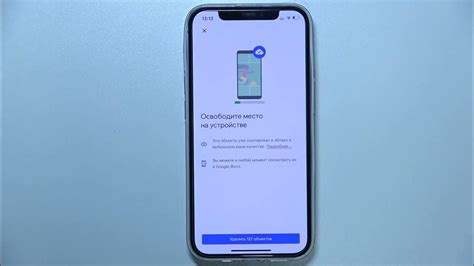
Недостаточное количество доступного места на устройстве может стать причиной проблем с установкой обновлений на Android. Освобождение дополнительного места позволит установить обновления без ошибок. Вот несколько способов, которые помогут вам освободить место на устройстве:
Удаление ненужных приложений и файлов
Периодически проверяйте свое устройство на предмет устаревших или неиспользуемых приложений. Удалите приложения, которые вы больше не используете или которые занимают много места.
Также удалите ненужные файлы и медиафайлы, такие как фотографии, видео и музыка. Перенесите свои файлы на внешний накопитель, облачное хранилище или компьютер, чтобы очистить место на устройстве.
Очистка кэша приложений
Кэш приложений содержит временные файлы, которые могут занимать значительное количество места на устройстве. Очистка кэша приложений поможет освободить это пространство и улучшить производительность вашего устройства.
Перейдите в настройки своего устройства, найдите раздел "Приложения" или "Управление приложениями". Выберите приложение, для которого вы хотите очистить кэш, и нажмите на кнопку "Очистить кэш". Повторите эту операцию для всех приложений, которые вы хотите очистить.
Использование инструментов для очистки устройства
Существуют различные инструменты и приложения, предназначенные для очистки и оптимизации устройства. Эти инструменты могут сканировать ваше устройство, идентифицировать ненужные файлы и предложить удалить их.
Некоторые из этих инструментов также предлагают функции для удаления кэша приложений, резервного копирования и удаления дубликатов файлов.
Перемещение приложений на карту памяти
Если ваше устройство поддерживает использование карты памяти, вы можете переместить некоторые приложения на карту памяти. Это позволит освободить место на внутреннем хранилище устройства.
Для перемещения приложений на карту памяти перейдите в настройки устройства, найдите раздел "Приложения" или "Управление приложениями" и выберите приложение, которое вы хотите переместить. В разделе информации о приложении найдите опцию "Переместить на карту памяти" и нажмите на нее.
Следуйте указаниям на экране, чтобы переместить приложение на карту памяти. Обратите внимание, что не все приложения могут быть перемещены на карту памяти.
Следуя этим советам, вы сможете освободить место на своем устройстве и успешно установить обновления на Android.
Перезагрузите устройство
Часто проблемы с установкой обновлений на Android могут быть решены простым перезагрузкой устройства. Перезагрузка позволяет очистить оперативную память и перезапустить все процессы, включая процесс установки обновлений. Возможно, после перезагрузки устройства проблема будет решена.
Для перезагрузки устройства выполните следующие шаги:
| 1. Удерживайте кнопку включения устройства до появления меню. | 1. Удерживайте кнопку включения устройства до появления меню. |
| 2. Выберите опцию "Перезагрузить". | 2. Выберите опцию "Перезагрузить". |
| 3. Нажмите кнопку "OK" или подтвердите перезагрузку. | 3. Нажмите кнопку "OK" или подтвердите перезагрузку. |
После перезагрузки устройства попробуйте установить обновления снова. Если проблема с установкой обновлений сохраняется, переходите к следующему решению.
Очистите кеш приложения Google Play
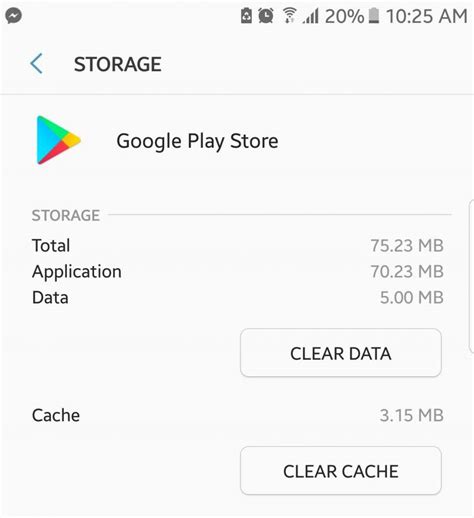
Чтобы очистить кеш приложения Google Play:
Шаг 1: | Перейдите в "Настройки" на вашем устройстве Android. |
Шаг 2: | Откройте "Приложения" или "Управление приложениями", в зависимости от модели вашего устройства. |
Шаг 3: | Выберите "Google Play" из списка приложений. |
Шаг 4: | Нажмите на кнопку "Очистить кеш". |
После очистки кеша приложения Google Play попробуйте снова установить обновления. Это может помочь решить проблему, связанную с установкой обновлений на Android.
Обновите системное программное обеспечение
Если вы столкнулись с проблемами установки обновлений на вашем устройстве Android, одним из первых шагов решения может быть обновление системного программного обеспечения. Вот несколько шагов, которые помогут вам выполнить это действие:
- Откройте настройки вашего устройства Android.
- Прокрутите вниз и нажмите на "О системе" или "Об устройстве".
- Выберите "Обновления системы" или "О программе".
- Нажмите на "Проверить наличие обновлений" или "Проверить обновления".
- Если доступно новое обновление, следуйте инструкциям на экране, чтобы скачать и установить его.
Обратите внимание, что процесс обновления системного программного обеспечения может занять некоторое время, особенно если размер обновления большой. Убедитесь, что ваше устройство подключено к надежной Wi-Fi сети или имеет стабильное подключение к мобильным данным. Также рекомендуется зарядить устройство до достаточного уровня перед обновлением.
Если после обновления системного программного обеспечения проблема с установкой обновлений все еще сохраняется, попробуйте обратиться в службу поддержки производителя вашего устройства Android для дальнейшей помощи и решения проблемы.








